Microsoft Teams toplantısı nasıl kurulur, planlanır ve toplantıya katılınır
Video konferans yoluyla ekip toplantıları yaparak seyahat masraflarınızı azaltarak tasarruf edebilirsiniz. Piyasadaki çeşitli hizmetler, insanları birden fazla cihaz aracılığıyla bir ağ üzerinden gerçek zamanlı olarak bağlamayı vaat ediyor. Microsoft Teams , bu etki alanında yeni bir tekliftir. Bir video görüşmesi yoluyla anında insanlarla kolayca bağlantı kurmanıza yardımcı olur. Ancak, bundan önce toplantıyı ayarlamanız gerekir. Bu gönderide, zengin özelliklere sahip Microsoft Teams'de(Microsoft Teams) bir toplantı kurma ve toplantıya katılma yöntemini görelim .
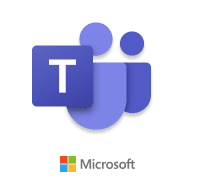
(Set)Bir Microsoft Teams Toplantısı (Microsoft Teams Meeting)kurun ve katılın
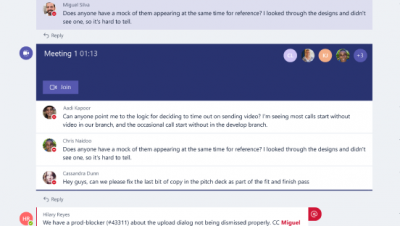
- İlk olarak, Microsoft Teams uygulamasını başlatın.
- Bir ekip toplantısı başlatmak için ekran görüntüsünde gösterildiği gibi ' Video/meeting
- Alternatif olarak, bir kişiyle sohbet ediyorsanız, mevcut konuşma içinden toplantı simgesini seçerek onu bir toplantıya davet edin.
- Aşağıdaki ekran görüntüsünde gösterildiği gibi, bir kanalda çevrelenmiş kişileri gördüğünüzde bir ekip toplantısının gerçekleşip gerçekleşmediğini hemen anlayacaksınız.
- Kanal, bireyler tarafından yüklenen herhangi bir içeriğin bir önizlemesini anında gösterecektir.
- Ayrıca toplantıya katılan kişilerin bir listesini göreceksiniz. Görüşme görünümünden toplantıyı kaydırmayı seçtiyseniz, kanalda bir bildirim alırsınız.
- Ayrıca toplantıya katılan kişilerin bir listesini göreceksiniz. Görüşme görünümünden toplantıyı kaydırmayı seçtiyseniz, kanalda bir bildirim alırsınız.
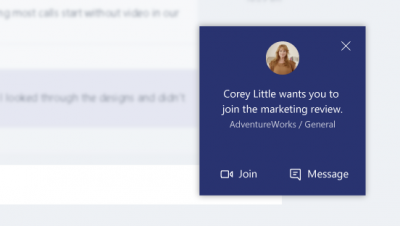
(Görüntü kaynağı – Office.com)
Yukarıdakilere ek olarak, bir konuşma içinden katılabilirsiniz. Örneğin, farklı bir kanal altında çalışıyorsanız ve mesajlarınızın görüntülenmediğini fark ederseniz, Masaüstü(Desktop) ekranınızın sağ üst köşesinde görünen bir bildirimden bir toplantıya katılmayı seçebilirsiniz. Bir toplantıya davet edildiğinize dair bir bildirim göreceksiniz. Daha sonra doğrudan oradan katılabilirsiniz.
Okuyun(Read) : Microsoft Teams'e Zoom nasıl eklenir(How to add Zoom to Microsoft Teams) .
Ekip Toplantısı Planlayın
Bir toplantı planlamak için Toplantılar(Meetings) düğmesini arayın. Üzerine tıklamak, Microsoft Teams'in(Microsoft Teams) şu anda planlanmış tüm toplantılarınızı listelemesine izin verecektir. Toplantı için bir zaman ayarlamak için “ Toplantı Planla(Schedule Meeting) ” seçeneğine tıklamanız yeterlidir .(Simply)

Şimdi, bir toplantı yaparken, Masaüstü(Desktop) ekranınızı paylaşmak isterseniz , ' Ekran(Screen) ' simgesine tıklamanız yeterlidir. Simge, kullanıcıların ekranlarını paylaşmasına olanak tanır. Birinin ne sunduğunu görmek için açık ara en uygun yöntemdir. Bir toplantıda ekranınızı paylaşmak veya başka birinin ekranını görüntülemek için simgeye tıklamanız yeterlidir.
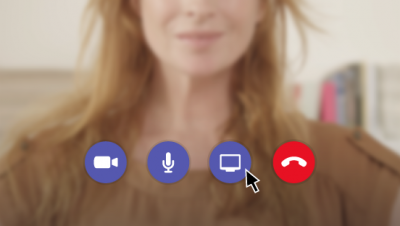
Microsoft Teams'in(Microsoft Teams) özel bir özelliği, bir toplantıdan her tıkladığınızda, bir çağrı izleyicisinin görünmesidir. Tıkladığınızda toplantıya anında katılmanıza izin verecektir.

Uygulamayı indirmek veya web sürümünü kullanmak için Microsoft'u(Microsoft) ziyaret edin .
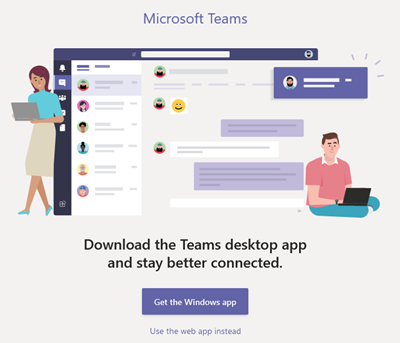
Ayrıca Microsoft Teams'in ücretsiz bir sürümü(free version of Microsoft Teams) de mevcuttur.
Microsoft'tan(Microsoft) Teams'in nasıl kullanılacağına ilişkin video
Bu Microsoft Teams İpuçları ve Püf Noktaları(Microsoft Teams Tips and Tricks) gönderisinin de ilginizi çekeceğinden emin olabilirsiniz!
Bir toplantıya katılmak için Microsoft Teams'i indirmem(Microsoft Teams) gerekir mi?
Hayır, web arayüzünü kullanarak herhangi bir Microsoft Teams toplantısına katılabilirsiniz . Ancak bağlantı katılmanıza izin vermeli ve toplantı sahibi sizi toplantıya dahil etmelidir.
Microsoft Ekibi ücretsiz mi?
Sınırsız sohbet, arama, görüntülü arama sunan Microsoft Teams'in(Microsoft Teams) ücretsiz bir sürümü var . Ancak ücretsiz sürüm, toplantı veya arama başına 60 dakikaya kadar sınırlıdır. Bununla birlikte, herhangi bir uygulama entegrasyonu ve zengin dosya işbirliği de eksik olacaktır.
Kaç katılımcı Microsoft Teams'in(Microsoft Teams) parçası olabilir ?
Microsoft Teams'in(Microsoft Teams) ücretsiz sürümünde bir toplantıya en fazla 100 kişi katılabilir . Sınır bir yıl için 300'e çıkarıldı, ancak daha fazla değişebilir.
Related posts
Zoom için Microsoft Teams nasıl eklenir
Microsoft Teams Linux and macOS'de Nasıl Kurulur
Birini Microsoft Teams'da işlerinde nasıl övünme
Özlüyorsun, yöneticinizin Microsoft Teams'yı etkinleştirmesini isteyin
Turn Off Read Receipts Microsoft Teams'da ekip üyeleri için
Noise Cancellation Microsoft Teams'da nasıl etkinleştirilir?
IP Camera apps Microsoft Teams and Skype ile Nasıl Kullanılır
Modern kimlik doğrulama başarısız oldu, Status code 4c7 - Microsoft Teams error
Slack, Zoom and Microsoft Teams için Google Calendar bağlamak için nasıl
Microsoft Teams meeting arka plan bulanıklık nasıl
Microphone Microsoft Teams'te Windows 10'te çalışmıyor
IMs and calls'niz Microsoft Teams'a gidiyor - Business için Skype diyor
Düzeltme: Microsoft Teams Sohbette görüntüler yüklenemez veya gönderemez
Microsoft Teams'da tüm katılımcılar mikrofonunu susturulur
Microsoft Teams'de Kişisel Özellikler Nasıl Kullanılır
Microsoft Teams'ün Startup'de otomatik olarak açılmasını nasıl durdurulacağı
Urgent or Important Message Microsoft Teams'de nasıl gönderilir
Microsoft Teams bir Kanban Board nasıl oluşturulur
Uygulama nasıl yüklenir ve Microsoft Teams'da bir sekme olarak eklenir
Snapchat Camera filter Microsoft Teams and Skype'de nasıl kullanılır?
